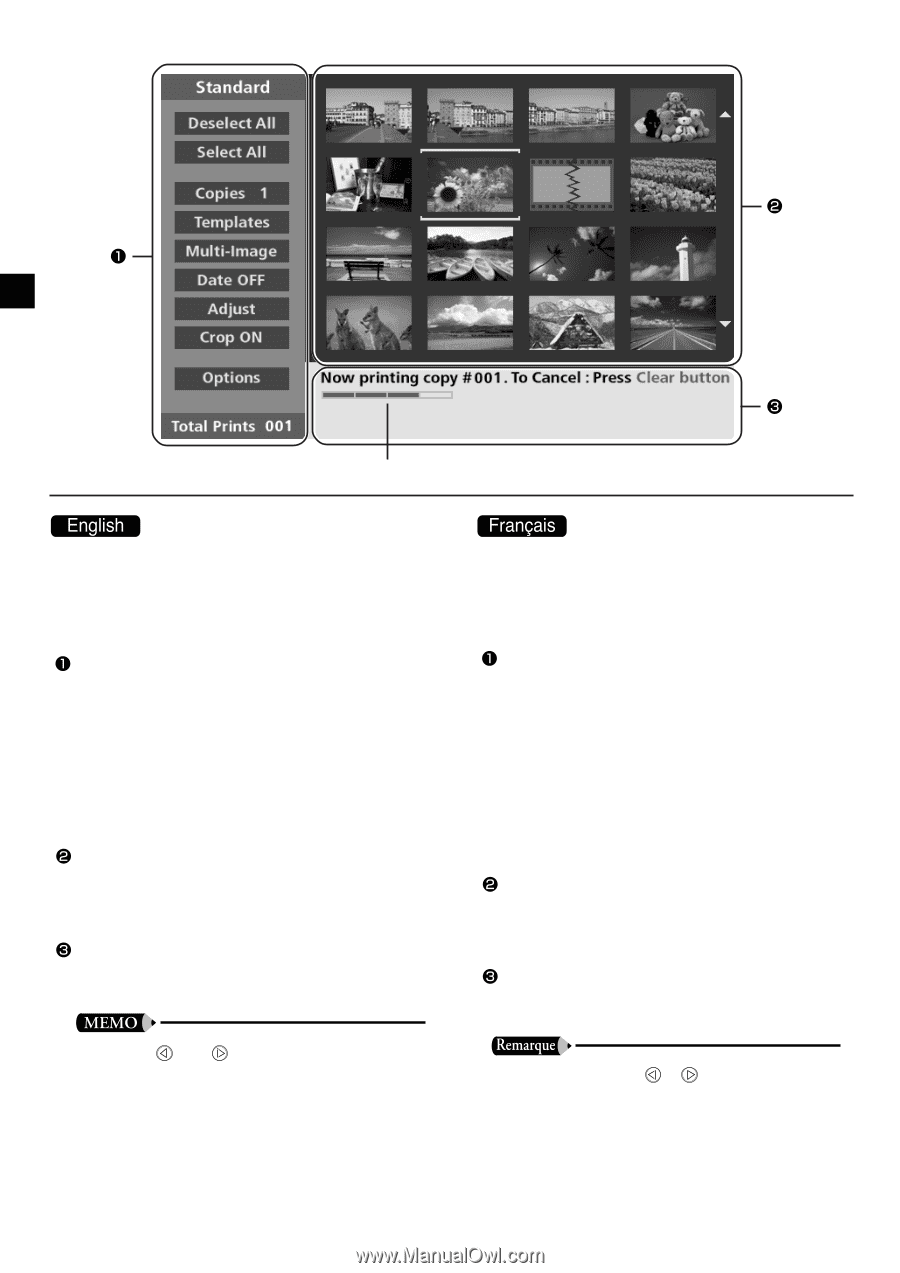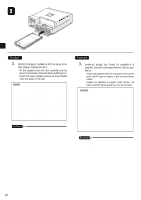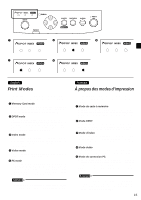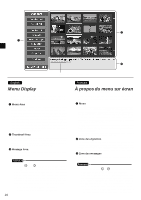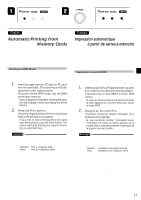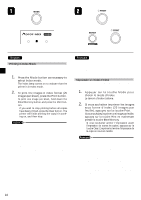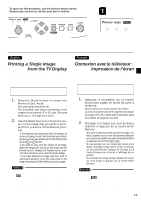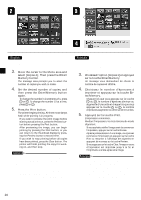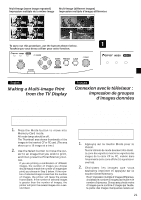Canon CD 300 User Guide - Page 18
Menu Display, À propos du menu sur écran
 |
UPC - 082966161872
View all Canon CD 300 manuals
Add to My Manuals
Save this manual to your list of manuals |
Page 18 highlights
Progress bar / barre de progression Menu Display Connect the CD-300 to your TV and then operate it while referring to the menu and images displayed on the TV screen. Menu Area Displays a menu that you use to make various settings and carry out various operations. To select an item from the menu, press the Select buttons as necessary to move to that item, and then press the Enter/ Memory button. If you change any of the settings accessed through the menu (such as number of copies) to a non-default value, the menu heading changes from blue to yellow. You can reset any setting back to its default by selecting it and then pressing the Clear button.The top of the menu area automatically displays the name of the Cassette type (Standard, Label, or Panorama). Thumbnail Area This area displays the images in the currently inserted PC or CF card. If the printer is in Video mode, this area displays the received video image. You can also use this area to preview print results for a selected image. Message Area Displays messages. Also displays submenus related to the selected menu item. • Use the and buttons to move the cursor between the menu area and the thumbnail area. • Some images (such as images saved to computers) may not have thumbnails. If you insert a card containing such images into the CD-300, the screen will take a noticeable amount of time to display each image. The time required depends on the image size, as follows. If 1024 x 768 dots: Approx. 10 seconds If 3000 x 2000 dots: Approx. 40 seconds 16 À propos du menu sur écran Connectez la CD-300 à votre téléviseur puis commandezla en vous référant aux menus et aux images affichés. Menu Liste des diverses fonctions de l'imprimante. Après avoir choisi une fonction, appuyez sur la touche Enter/Memory pour valider votre choix. Si vous changez un des réglages des menus (comme par exemple le nombre d'exemplaires) sur une valeur différente de la valeur par défaut, le titre du menu correspondant passe de bleu à jaune. Vous pouvez ramener n'importe quel réglage à sa valeur par défaut en le choisissant et en appuyant sur la touche Clear. La partie supérieure du menu concerne la cassette d'encre et vous permet de choisir le type d'impression : sur papier normal, sur étiquette, sur papier panorama. Le nom du type de cassette (Standard, Label ou Panorama) est affiché automatiquement en haut de la zone du menu. Zone des vignettes Cette zone affiche les images de la carte PC ou CF actuellement insérée. Si l'imprimante est en mode vidéo, cette zone affiche l'image vidéo reçue. Vous pouvez aussi utiliser cette zone pour afficher une prévisualisation de l'impression d'une image choisie. Zone des messages Les messages ou le sous-menu de la fonction choisie dans le menu sont affichés ici. Utilisez les touches et pour déplacer le curseur • entre la zone des menus et celle des vignettes. Certaines images (comme les images enregistrées sur les • ordinateurs) peuvent ne pas avoir de vignette. Si vous insérez une carte contenant de telles images dans la CD-300, il faudra beaucoup de temps pour afficher chaque image. Le temps nécessaire dépend de la taille de l'image: Pour une image de 1 024 x 768 points : Env. 10 secondes Pour une image de 3 000 x 2 000 points : Env. 40 secondes